2017-12-10 22:19:59
百度云功能齐全给用户们带来了多数下载网络资源的重要途径,对于电子书的具体下载步骤相信许多用户们都不了解,下面就来看看具体的介绍吧。
从百度网盘中下载电子书的详细操作步骤
打开百度云管家客户端,使用百度账号登录,查找到需要的电子书资源。
点开资源,选择下载,此时电脑自带的下载软件就会建立一个新的下载任务。
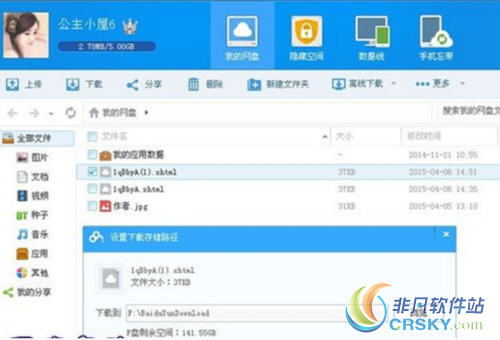
按需要选择电子书的下载路径,开始下载。
打开保存电子书的盘符,右键点击进行杀毒。如果相信下载的文件安全可跳过。
如果下载的电子书是压缩文件,可先进行解压缩。解压后电子书就可以阅读了。
如果知道要下载的资源的百度网盘地址链接,也可以使用百度云管家进行下载。选择离线下载,新建下载任务。将资源链接输入进去,点击下载,电子书就会被下载 到百度云管家中。
在点击云管家资源列表中的电子书文件,选择下载,就可以将电子书下载到电脑中进行阅读了。
以上便是百度云电子书下载步骤介绍了,希望能给大家带来帮助。更多内容还请关注非凡软件站。